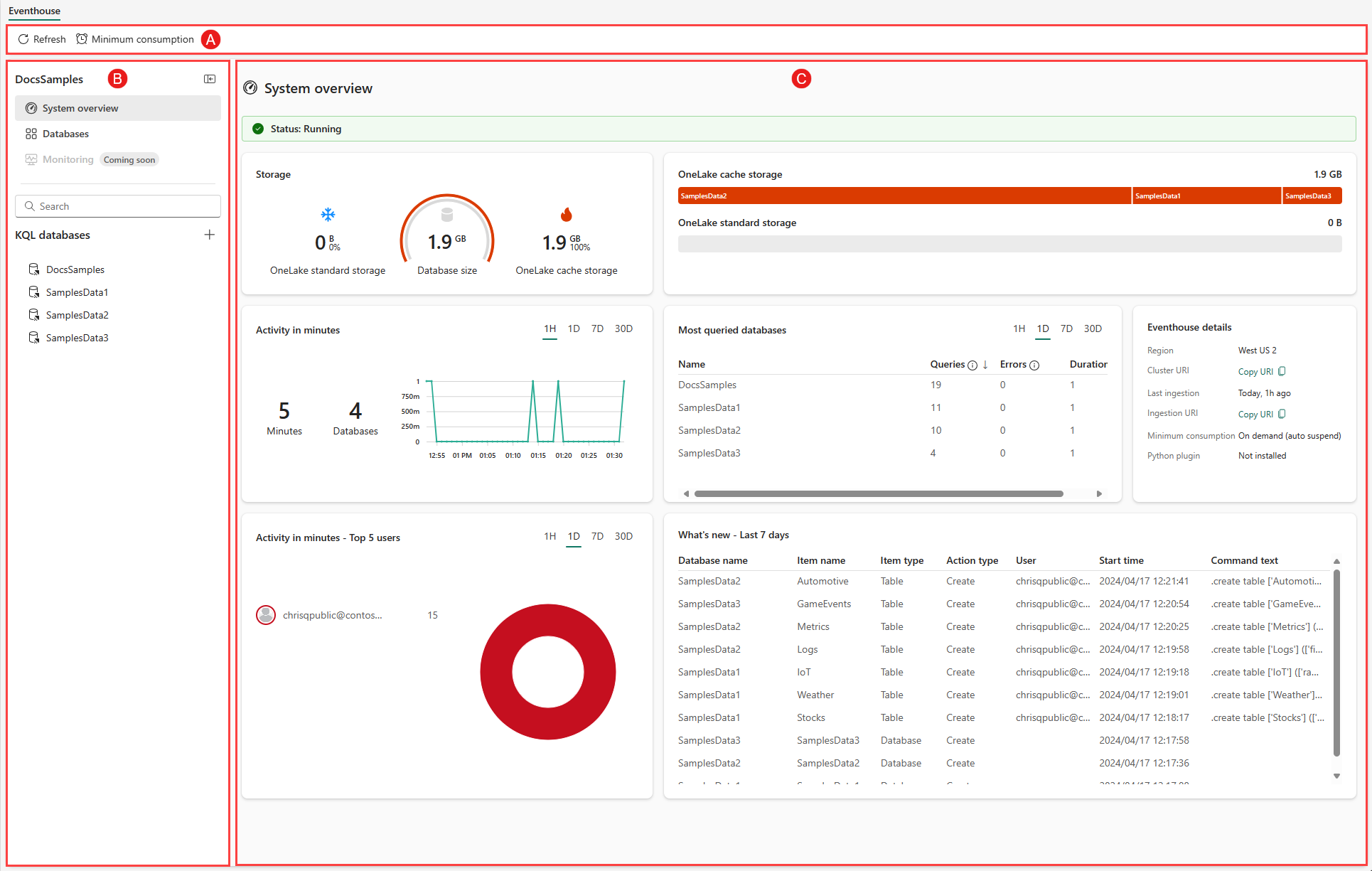Olay binalarını yönetme ve izleme
Eventhouse sayfası, Eventhouse ortamındaki tüm etkileşimleriniz için merkezi merkez görevi görür. Bir olay binasını sorunsuz bir şekilde yönetmek ve izlemek, veritabanlarında gezinmek ve Eventhouse ile ilgili çeşitli eylemleri gerçekleştirmek sizin ağ geçidinizdir.
Bu makalede, Gerçek Zamanlı Zeka'da bir etkinlik merkezini yönetmeyi ve bu konuda içgörüler kazanmayı öğreneceksiniz.
Önkoşullar
- Microsoft Fabric özellikli kapasiteye sahip bir çalışma alanı
- Çalışma alanınızdaki bir olay evi
Eventhouse sayfasına gitme
Gerçek Zamanlı Zeka'da çalışma alanı giriş sayfanıza göz atın.
Çalışma alanındaki öğeler listenizden bir olay evi seçin.
Bu sayfa aşağıdaki bölümlere ayrılmıştır:
A. Eventhouse şeridi: Şerit, Eventhouse içindeki temel eylemlere hızlı erişim sağlar.
B. Gezgin bölmesi: Gezgin bölmesi, Eventhouse görünümleri arasında gezinmek ve veritabanlarıyla çalışmak için sezgisel bir arabirim sağlar.
C. Ana görünüm alanı: Ana görünüm alanı, olay evi için sistem genel bakış ayrıntılarını görüntüler.
Eventhouse şeridi
Eventhouse şeridi, bir Eventhouse içinde temel görevleri gerçekleştirmek için kullanışlı bir yol sunan hızlı erişim eylem çubuğunuzdur. Buradan ana görünümünüzü yenileyebilir ve minimum tüketimi etkinleştirebilirsiniz.
En düşük tüketimi etkinleştirme
Minimum tüketim, bir olay evi için en düşük kullanılabilir kapasite birimi (CU) boyutunu ayarlar.
Şeritten En düşük tüketim'i seçin
En düşük tüketim bölmesinde, bu olay evi için uygulamak istediğiniz kullanılabilir en düşük CU boyutuna karşılık gelen boyutu seçin ve ardından Bitti'yi seçin.
Aşağıdaki tablo boyutu olay binasına ayrılan en düşük kapasite birimleriyle eşler:
Veri Akışı Adı En düşük RU sayısı SSD kapasitesi (GB) ücretsiz depolama alanı Ekstra küçük 4.25 20 Çok küçük 8.5 200 Küçük 13 800 Orta 18 3500-4000 Büyük 26 5250-6000 Çok büyük 34 7000-8000 Ekstra büyük 50 10500-12000 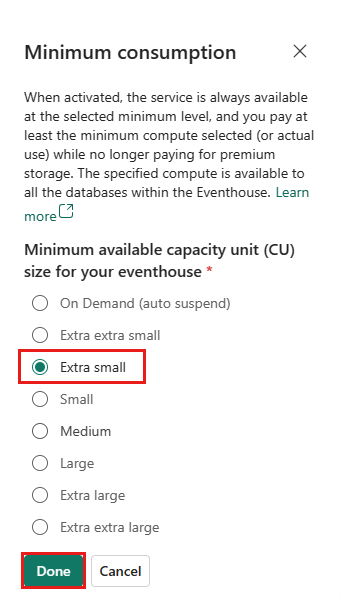
Gezgin bölmesi
Eventhouse gezgini, Eventhouse görünümleri arasında gezinmek ve veritabanlarıyla çalışmak için sezgisel bir arabirim sağlar.
Bir olay evi için sisteme genel bakış ayrıntılarını görüntüleme
Sisteme genel bakış sayfası, olay binasının geçerli durumunun anlık görüntüsünü sağlar.
Eventhouse gezgininden Sisteme genel bakış'ı seçin.
Sisteme genel bakış sayfasında aşağıdaki bilgiler görüntülenir:
Olay binasının çalışma durumu: Olay kümesinin olup olmadığını gösterir. Olası durumlar şunlardır:
- Çalışıyor: Olay evi en iyi şekilde çalışıyor
- Kapasiteyi iyileştirme: Olay evi en iyi şekilde çalışmıyor ve daha fazla kapasite gerektiriyor. Kapasiteyi artırmak için kapasite yöneticinize başvurun.
- Azaltma: Olay evi maksimum kapasitede çalışıyor. Kapasiteyi artırmak için kapasite yöneticinize başvurun.
Depolama: OneLake Önbelleği depolama alanı, tutulan veri miktarını gösterir ve OneLake Standard depolama alanı önbellekte olmayan ek verileri gösterir.
Veritabanına göre depolama kullanımı: Veritabanına göre depolama dökümünü gösterir. Önbelleğe alma ilkesini yapılandırarak veritabanlarının depolama kullanımını ayarlayabilirsiniz.
Dakika cinsinden etkinlik: Sorgular ve komutlar gibi işlem işlemlerini çalıştırma süresini dakika cinsinden gösterir. İşlem dakikalarının, bu işlemler tarafından tüketilen gerçek işlem süresini temsil eden işlem birimlerine doğrudan karşılık geldiğini unutmayın.
Örneğin, iki kullanıcı aynı anda sorgu yürütürse, biri 3 dakika, diğeri 5 dakika sürerse toplam işlem dakikası 8 olur. Ancak bu sorgular birlikte çalıştırdığından, kullanılan gerçek işlem birimleri yalnızca 5 dakikadır.
Benzer şekilde, 78 sorgu ve 173 alma işlemi aynı anda çalıştırılsa ve toplam 183 işlem dakikası çalıştırılsa bile, bunların tümü 5 dakikalık bir süre içinde biterse, kullanılan gerçek işlem birimleri hala yalnızca 5 dakikadır.
En çok sorgulanan veritabanları: Olay evindeki en etkin veritabanlarını vurgular. Bu bilgiler, veritabanlarının işlem birimlerini kullanma verimliliğine ilişkin kapsamlı bir genel bakış elde etme konusunda size yardımcı olabilir.
Eventhouse ayrıntıları: Olay evi adını, oluşturma tarihini ve son güncelleştirme tarihini görüntüler. Aşağıdaki eventhouse URI değerlerini kopyalayabilirsiniz:
URI türü Kullanım Sorgu URI'si Veritabanı kısayolları eklemek için veya sorgular veya yönetim komutları çalıştırmak için bağlayıcılar ve API'ler tarafından kullanılabilecek URI. Alım URI'si Verileri almak için bağlayıcılar ve API'ler tarafından kullanılabilecek URI. Dakika cinsinden etkinlik - İlk 5 kullanıcı: Kullanılan kullanıcıların toplam işlem dakikasını gösterir. Bilgiler, kullanıcıların işlem birimlerini kullanma verimliliğini anlamanıza yardımcı olabilir.
Yenilikler: Aşağıdaki işlemler gibi son olay evi olaylarını vurgular:
- Veritabanı oluşturma veya silme
- Tablo oluşturma, değiştirme veya silme
- Dış tablo oluşturma veya silme
- Gerçekleştirilmiş görünüm oluşturma, değiştirme veya silme
- İşlev oluşturma, değiştirme veya silme
- Önbelleğe alma ilkesini, bekletme ilkesini veya tablo güncelleştirme ilkesini değiştirme
İsteğe bağlı olarak, kartın en üstündeki sekmelerden birini seçerek tarihi zaman aralığına göre filtreleyin. Bu sekmeler bir saat (1h), bir gün (1d), bir hafta (7d), bir ay (30d) filtrelemenize olanak tanır.
Olay evindeki tüm veritabanlarını görüntüleme
Veritabanları sayfası, olay evindeki tüm veritabanlarının özetini sağlar.
Eventhouse gezgininden Veritabanları'nı seçin.
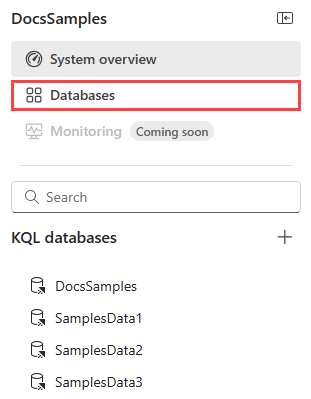 '
'Bu olay evindeki tüm veritabanlarıyla ilgili ayrıntıları içeren bir pencere açılır.
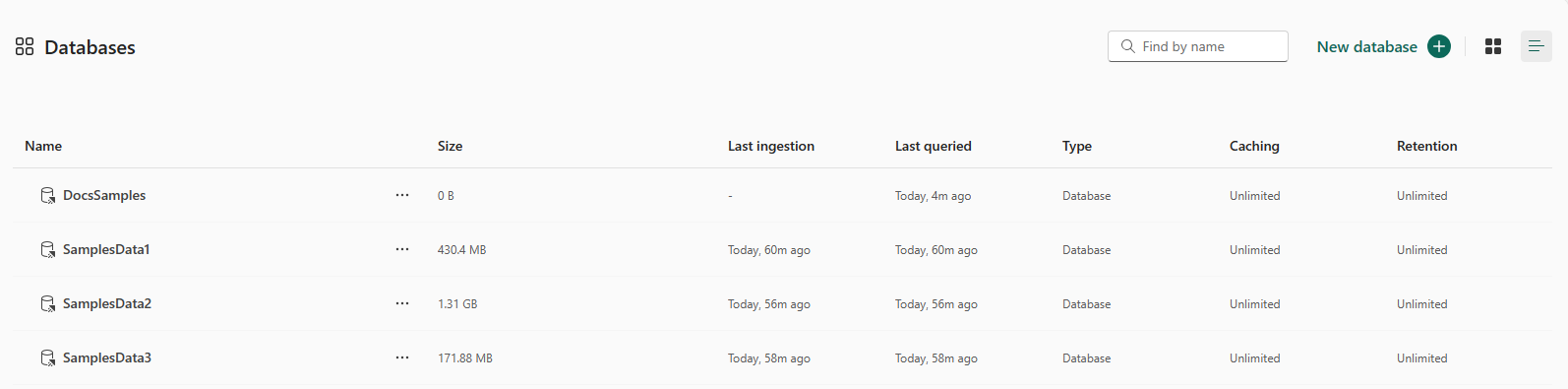
Sayfanın sağ üst kısmındaki düğmeleri kullanarak liste ve kutucuk görünümü arasında geçiş yapabilirsiniz.
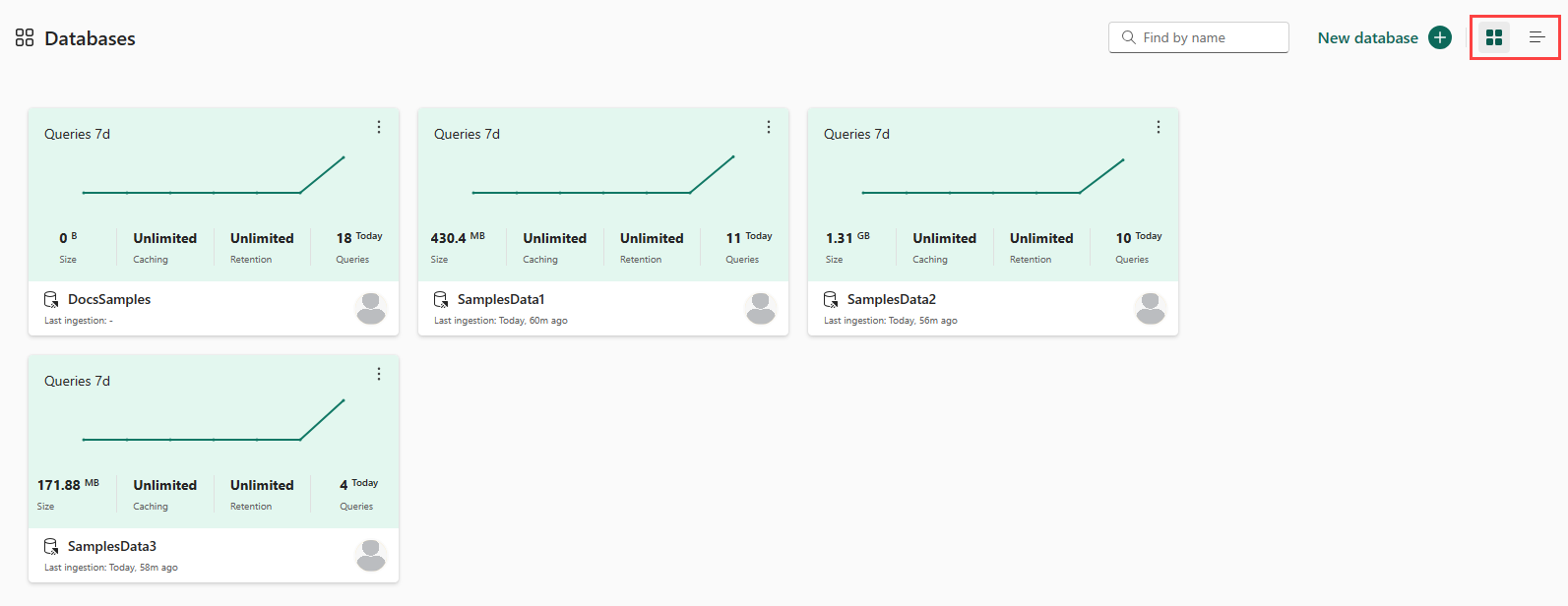
Belirli bir veritabanını keşfetmek için listeden bu veritabanının adını seçin.
KQL Veritabanlarını Yönetme
Eventhouse gezgininde, KQL Veritabanları'nın altında eventhouse'daki tüm veritabanlarını yönetebilirsiniz.
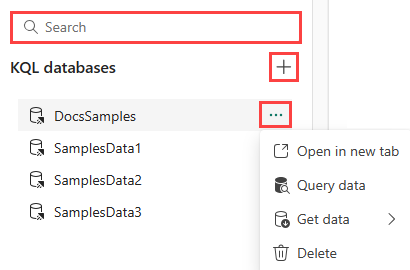
Aşağıdaki işlemleri gerçekleştirebilirsiniz:
KQL veritabanı veya veritabanı kısayolu oluşturmak için:
Yeni veritabanı + öğesini seçin.
Bir veritabanı adı girin ve Oluştur'u seçin.
Veritabanları listesini filtrelemek için arama kutusunu kullanın.
Var olan bir veritabanını açmak için listeden veritabanını seçin.
Veritabanındaki tabloları sorgulamak için, istediğiniz veritabanının > üzerine gelin ve Diğer menüsü [...] >Sorgu verileri. Seçili veritabanında sorgu yazabileceğiniz ve çalıştırabileceğiniz Verilerinizi keşfedin bölmesi açılır. KQL hakkında daha fazla bilgi edinmek için bkz. Kusto Sorgu Dili genel bakış.
Bir veritabanına veri almak için, istediğiniz veritabanının > üzerine gelin ve Diğer menüsü [...] >Veri> al seçeneği istenen alma yöntemini seçin. Daha fazla bilgi edinmek için bkz . veri biçimleri ve buna karşılık gelen alım yöntemleri.
Veritabanını silmek için, istediğiniz veritabanının > üzerine gelin ve Diğer menüsü [...] > öğesini seçin Veritabanını sil'i seçin>.
İlgili içerik
Geri Bildirim
Çok yakında: 2024 boyunca, içerik için geri bildirim mekanizması olarak GitHub Sorunları’nı kullanımdan kaldıracak ve yeni bir geri bildirim sistemiyle değiştireceğiz. Daha fazla bilgi için bkz. https://aka.ms/ContentUserFeedback.
Gönderin ve geri bildirimi görüntüleyin